Rsync là tiện ích dòng lệnh nổi tiếng với tính năng đồng bộ hóa dữ liệu trong Linux. Bạn có thể sử dụng nó để đồng bộ hóa các tập tin trên cùng một hệ thống và các hệ thống khác nhau. Hơn nữa, nó còn cung cấp các tính năng như nén tệp, mã hóa, đồng bộ hóa có chọn lọc, v.v., khiến nó vượt trội hơn các công cụ khác. Nó có thể so sánh thư mục nguồn và thư mục đích để chỉ chuyển các tệp mới được thêm và cập nhật từ thư mục nguồn.
Tất cả những tính năng này giúp giảm thời gian chờ đợi và nâng cao năng suất. Tuy nhiên, nhiều người dùng Linux không biết các tính năng của rsync cũng như khả năng truyền tệp hiệu quả của nó. Blog này sẽ giải thích ngắn gọn các phương pháp sử dụng rsync để truyền tệp hiệu quả giữa các thư mục trong Linux.
Cách sử dụng Rsync để truyền tệp hiệu quả giữa các thư mục trong Linux
Có một số cách để sử dụng rsync trong Linux, vì vậy chúng tôi sẽ chia phần này sâu hơn để giải thích cách sử dụng nó trong các tình huống khác nhau.
Cài đặt Rsync
Mặc dù tiện ích rsync được cài đặt sẵn trong hầu hết các hệ thống Linux nhưng bạn có thể cài đặt nó bằng cách chạy lệnh sau:
sudo đúng cách cài đặt rsync -Và
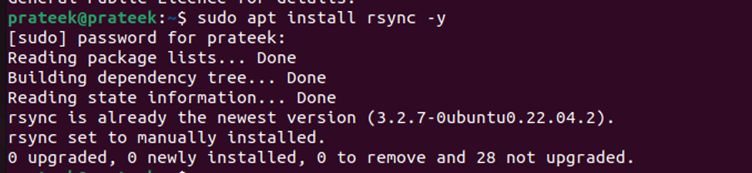
Bây giờ hãy kiểm tra phiên bản rsync đã cài đặt.
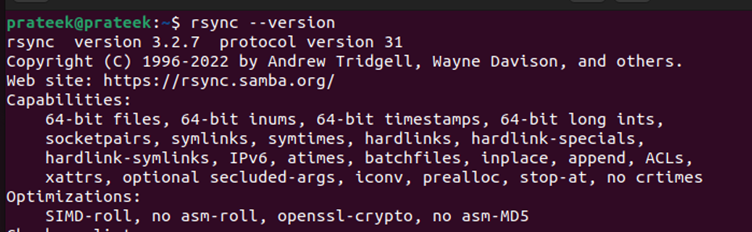
Khi bạn đã hoàn tất, hãy chạy lệnh sau để bắt đầu đồng bộ hóa nguồn và đích:
rsync -O nguồn mục tiêu

-
- Nguồn là thư mục mà bạn muốn đồng bộ hóa các tập tin.
- Mục tiêu là thư mục đích nơi bạn muốn lưu trữ các tệp đó.
Truyền tệp cục bộ
Bạn có thể sử dụng rsync để sao chép-dán các tệp trong cùng một hệ thống bằng lệnh sau:
sudo rsync -của đường dẫn nguồn / đường dẫn đích /
-
- Tùy chọn “-a” là viết tắt của kho lưu trữ giúp bảo toàn các thuộc tính tệp trong quá trình truyền.
- “-v” dành cho chế độ dài dòng trong đó bạn có thể xem những tập tin nào đang được chuyển.
Ví dụ: hãy sử dụng nó để sao chép các tệp từ thư mục “Tải xuống” sang thư mục “Tài liệu”:
sudo rsync -của ~ / Tải xuống ~ / Các tài liệu
Truyền tệp từ xa
Bạn chủ yếu có thể sử dụng rsync để truyền tệp từ xa giữa hai máy được kết nối qua mạng. Để làm điều này, bạn cần chỉ định máy chủ từ xa bằng cú pháp đã cho sau:
rsync -của -Nó là ssh người dùng @ máy chủ từ xa: / con đường / ĐẾN / nguồn / / con đường / ĐẾN / mục tiêu /
Với tùy chọn “-e ssh”, bạn có thể yêu cầu hệ thống sử dụng cụ thể shell bảo mật hoặc SSH để truyền tệp này.
Xóa các tệp khỏi Thư mục đích (Không có trong Nguồn)
Giả sử bạn muốn làm cho cả hai thư mục giống hệt nhau và chứa các tệp tương tự. Trong trường hợp này, bạn phải xóa các tệp bổ sung (nếu có) có trong thư mục đích. May mắn thay, với rsync, bạn có thể thực hiện việc này bằng tùy chọn “– –delete”. Để biết làm thế nào, hãy đi qua lệnh sau:
rsync -của --xóa bỏ / con đường / ĐẾN / nguồn / / con đường / ĐẾN / mục tiêu /
Loại trừ tệp trong khi truyền
Trong khi chuyển toàn bộ thư mục, bạn có thể cần loại trừ một số tệp hoặc thư mục con. Do đó, bạn có thể sử dụng tùy chọn “– –exclude” theo cách sau:
rsync -của --loại trừ 'tên tệp' / con đường / ĐẾN / nguồn / / con đường / ĐẾN / mục tiêu /
Chạy khô
Khi sử dụng rsync cho các thư mục lớn, trước tiên bạn nên chạy thử. Bằng cách này, hệ thống sẽ chứng minh lệnh này sẽ làm gì mà không cần truyền tệp. Tuy nhiên, điều này có thể giúp bạn ngăn chặn việc chuyển bất kỳ tệp không mong muốn nào. Để thực hiện chạy thử, hãy sử dụng tùy chọn “– –dry-run” trong lệnh sau:
rsync -của --chạy khô / con đường / ĐẾN / nguồn / / con đường / ĐẾN / mục tiêu /
Ví dụ: thực hiện chạy thử trước khi đồng bộ hóa các tệp từ thư mục “Tải xuống” sang thư mục “Tài liệu”:
Hiển thị chỉ báo tiến độ
Vì một số người dùng muốn có chỉ báo tiến trình để xem tiến trình truyền của họ, nên bạn có thể kích hoạt nó bằng lệnh sau:
rsync -của --tiến triển nguồn / mục tiêu /
Lấy ví dụ trước với chỉ báo tiến trình, bạn sẽ nhận được kết quả như trong hình sau:
Phần kết luận
Rsync là một công cụ mạnh mẽ để chuyển các tập tin giữa các thư mục trong Linux. Blog này giải thích các trường hợp sử dụng khác nhau của nó như đồng bộ hóa dữ liệu cục bộ và từ xa. Hơn nữa, nó có nhiều lệnh phụ để hỗ trợ một số chức năng như loại trừ các tệp trong quá trình truyền và xóa các tệp khỏi đích. Bất chấp tất cả các chức năng này, người dùng vẫn có thể mắc lỗi. Do đó, bạn phải luôn thực hiện chạy thử để truyền tệp lớn.